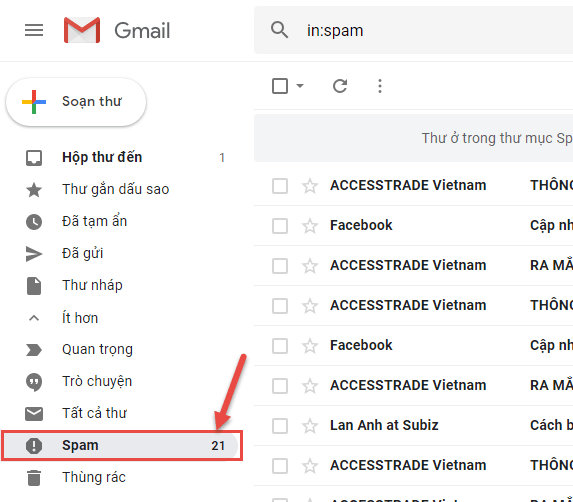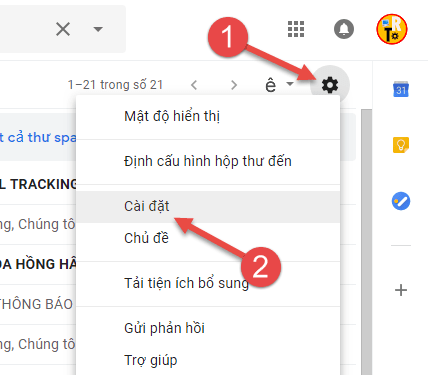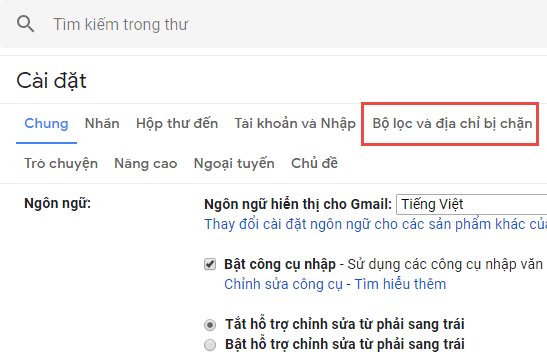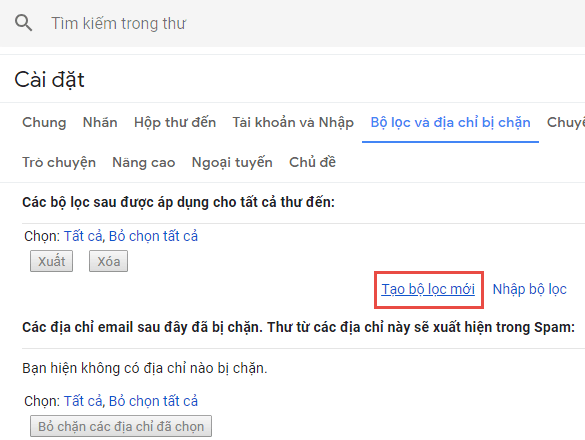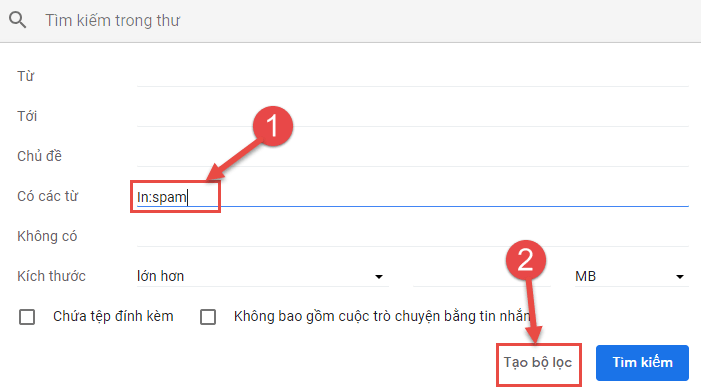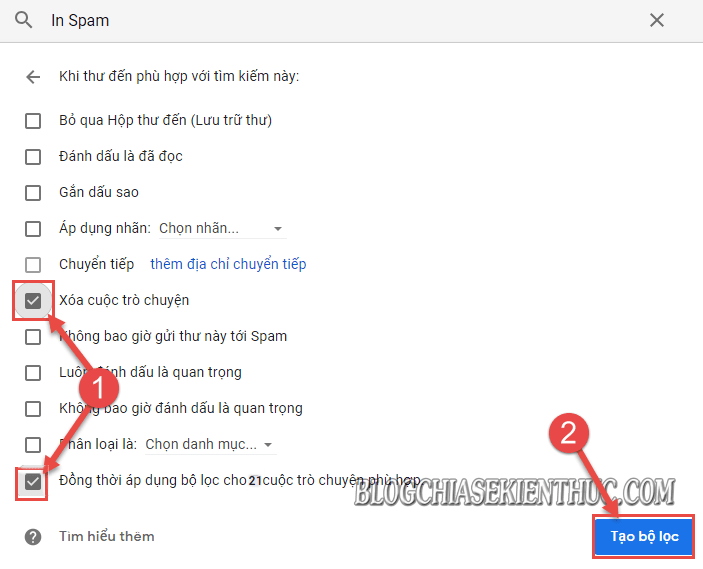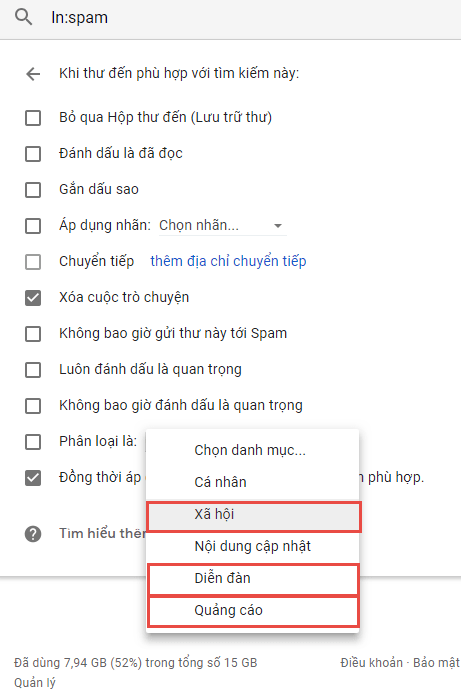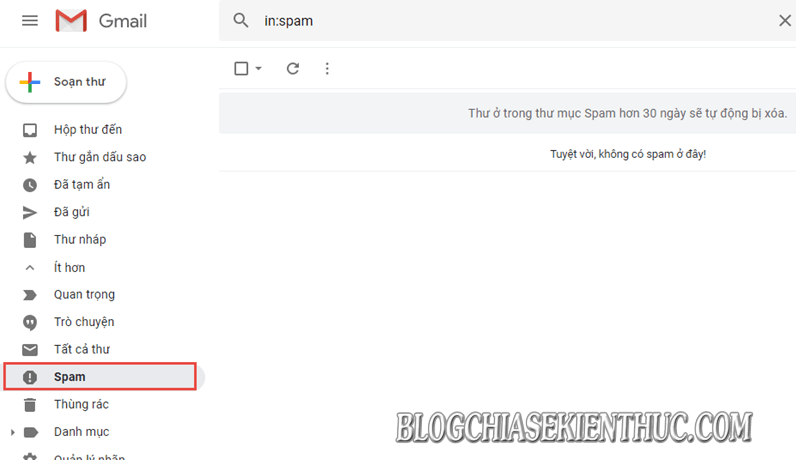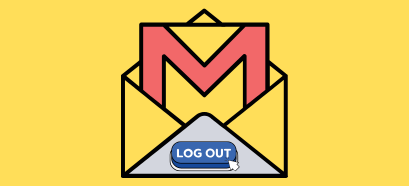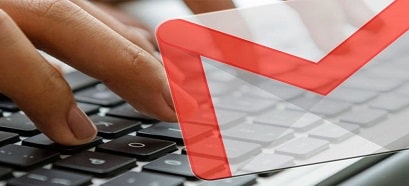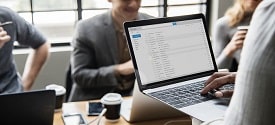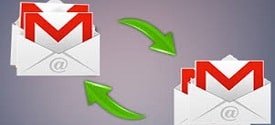Với bất kỳ ai đang sử dụng thư điện tử thì việc hàng ngày nhận được vô số các thư rác, thư Spam hay là các thư Quảng cáo là không thể tránh khỏi.
Thư rác vừa gây phiền hà, lại làm mất thời gian để xóa, vừa chiếm dụng dung lượng bộ nhớ Gmail của chúng ta. Không những thế bạn còn có nguy cơ bị nhiễm virus từ mớ thư Spam này nữa. Vậy làm thế nào để giải quyết vấn đề này đây ?
Vâng ! Đến với blogchiasekienthuc.com là bạn đã tìm đến đúng địa chỉ rồi đấy 😛 Trong bài viết ngày hôm nay mình sẽ hướng dẫn cho các bạn cách tạo một hoặc nhiều bộ lọc để loại bỏ các thư rác Spam, Quảng cáo, hoặc là trong tab Diễn đàn có trong hòm thư điện tử của bạn một cách hoàn toàn tự động.
Đọc thêm:
- Chặn Email Spam trên Gmail cực kỳ hiệu quả/ tạo bộ lọc Spam
- Kích hoạt tính năng tự động trả lời thư Gmail (AutoReply)
- Hiểu kỹ hơn về BCC và CC khi sử dụng email (Gmail, hotmail..)
- Hướng dẫn xóa hàng ngàn thư trong email (Gmail, Yahoo..) cùng 1 lúc
Cài đặt chế độ xoá thư rác tự động trên Gmail
+ Bước 1: Đầu tiên bạn đăng nhập vào Gmail của mình.
Tại đây mình sẽ Check thử thư mục Spam trên tài khoản để xem số lượng Email Spam gần đây của mình.
+ Bước 2: Sau đó bạn Click vào biểu tượng hình bánh răng => rồi chọn Cài đặt.
+ Bước 3: Tại cửa sổ Cài đặt bạn click vào Bộ lọc và địa chỉ bị chặn.
Và click Tạo bộ lọc mới.
+ Bước 4: Lúc này cửa sổ Tìm kiếm trong thư hiện lên, bạn nhập chữ In:spam vào phần Có các từ => và chọn Tạo bộ lọc.
+ Bước 5: Rồi bạn tích vào lựa chọn Xoá cuộc trò chuyện và Đồng thời áp dụng bộ lọc cho cuộc trò chuyện phù hợp => sau đó click vào nút Tạo bộ lọc để thiết lập xoá các thư Spam.
+ Bước 6: Ngoài ra, các bạn có thể áp dụng tương tự ở phần Phân loại thư để chọn các danh mục thư Xã hội, Quảng cáo hoặc Diễn đàn để Gmail xoá thư tự động. Tuy nhiên mình nghĩ là bạn nên thiết lập cho mục thư SPAM thôi.
+ Bước 7: Okay vậy là xong rồi. Bây giờ bạn hãy đợi chút xíu rồi Load lại Gmail để xem kết quả.
Toàn bộ thư mục Spam trên tài khoản Gmail của bạn đã được xoá sổ. Từ bây giờ trở đi tất cả các thư gửi về Gmail của bạn, mà Google nghi ngờ là Spam sẽ được Auto huỷ. Do vậy bạn nên đánh dấu sao các liên lạc quan trọng của mình trước khi áp dụng tính năng này, vì đôi khi Gmail sẽ nhầm lẫn trong việc phân biệt một thư bình thường với một thư rác.
Lời kết
Okay, đến đây thì bài viết hướng dẫn thiết lập chế độ xoá thư rác tự động trên Gmail của mình cũng xin được tạm dừng. Hi vọng thủ thuật này sẽ hữu ích đối với các bạn.
Chúc các bạn thành công !
CTV: Lương Trung – Blogchiasekienthuc.com
 Blog Chia Sẻ Kiến Thức Máy tính – Công nghệ & Cuộc sống
Blog Chia Sẻ Kiến Thức Máy tính – Công nghệ & Cuộc sống